
Come trasferire dati da Motorola a Motorola [6 metodi pratici]

"È uscito il Motorola Edge 60. Anche il vecchio telefono è un Motorola. Qual è la soluzione migliore per trasferire app/dati dal vecchio telefono al nuovo? Esiste un'app Motorola per farlo o posso usare semplicemente il backup di Google? Pro e contro di ciascuna opzione?"
- da Reddit
Stai pensando di acquistare un nuovo telefono Motorola? Il nuovo Edge 60, che offre prestazioni eccellenti e velocità 5G superiori, può sicuramente essere preso in considerazione. E quando acquisti un nuovo telefono Motorola, potresti chiederti come trasferire dati da un Motorola all'altro. In realtà, trasferire dati da un Motorola all'altro non è poi così difficile e ci sono molti modi tra cui scegliere. Qui ti mostreremo 6 semplici modi per trasferire dati da un Motorola all'altro.
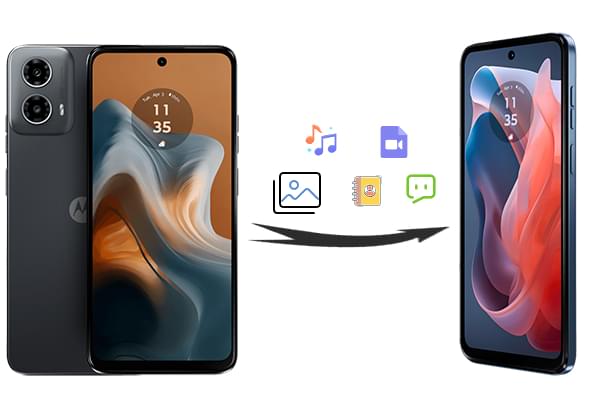
Come effettuare facilmente il passaggio da un telefono Motorola a un altro? La risposta è utilizzare un'app professionale per il trasferimento dati: Coolmuster Mobile Transfer . Questo strumento semplifica notevolmente il trasferimento dati da un telefono Motorola a un altro, consentendo di trasferire i dati da un telefono all'altro in 3 semplici passaggi: connessione > selezione > trasferimento. L'intero processo non richiede la connessione Wi-Fi, quindi non è necessario preoccuparsi di violazioni della privacy o perdite di dati.
Caratteristiche principali di Coolmuster Mobile Transfer
Ora scarica Coolmuster Mobile Transfer sul tuo computer e usalo per completare il trasferimento da Moto a Moto.
Come trasferire dati da Motorola a Motorola con Coolmuster Mobile Transfer :
01 Installa e avvia Coolmuster Mobile Transfer sul tuo computer, quindi collega i tuoi telefoni Motorola al computer tramite cavi USB.

02 Dopo la connessione, controlla se il tuo vecchio telefono Motorola è nella posizione Sorgente; in caso contrario, fai clic su "Capovolgi" per invertire le posizioni dei tuoi due telefoni Motorola.

03 Seleziona i file che vuoi trasferire, quindi fai clic su "Avvia copia" per trasferire i dati da un Motorola all'altro.

Puoi guardare la guida video per trasferire i tuoi dati (della durata di circa 2 minuti):
Motorola Migrate non supporta più i nuovi dispositivi Motorola, ma puoi utilizzare una nuova app di trasferimento, Moto Migrate. Questa app è ora disponibile su Google Play, quindi puoi scaricarla sul tuo telefono Motorola senza problemi.
Utilizzare Motor Migrate per trasferire dati da Motorola a Motorola:
Passaggio 1. Scarica e installa Moto Migrate su entrambi i tuoi telefoni Motorola. Quindi aprilo.
Passaggio 2. Utilizzare un cavo USB e un adattatore OTG per collegare entrambi i dispositivi Motorola.
Passaggio 3. Dopo la connessione, seleziona i tipi di dati che desideri inviare e fai clic su "Trasferisci" o "Avanti" per avviare il processo. Riceverai i tuoi dati sul tuo nuovo telefono Motorola.

Nota: come utilizzare Motorola Migrate ? Leggi questo articolo per maggiori dettagli.
Un account Google è anche un buon modo per eseguire il trasferimento di dati da Motorola a un nuovo telefono. Puoi utilizzare un account Google per eseguire il backup di file e impostazioni sul tuo vecchio telefono e, quando passi a un nuovo telefono, puoi trasferire tutti i file dal vecchio telefono aggiungendo lo stesso account Google. Se il tuo nuovo telefono è stato configurato, è necessario ripristinarlo alle impostazioni di fabbrica per questa procedura. Pertanto, esegui il backup del telefono prima di procedere.
Tipi di dati supportati: contatti, messaggi, dati delle app, foto, video, musica, registri delle chiamate, impostazioni, calendario, file
Per trasferire i dati da un vecchio telefono al Moto Razr 60 Ultra tramite il backup di Google:
Passaggio 1. Sul vecchio telefono, esegui il backup di tutti i contenuti sul tuo account Google: apri "Impostazioni" > "Sistema" > "Backup". Quindi abilita "Backup di Google One" e fai clic su "Esegui backup ora".

Passaggio 2. Sul nuovo telefono, se necessario, puoi eseguire un ripristino delle impostazioni di fabbrica per cancellare tutti i dati: vai su "Impostazioni" > "Backup e ripristino" > "Ripristino dati di fabbrica".
Passaggio 3. Durante la configurazione iniziale del nuovo telefono, accedi con lo stesso account Google del vecchio telefono e scegli di ripristinare i dati da Google Cloud Backup.
Il Bluetooth può essere un'utile app di trasferimento dati Motorola quando si tratta di trasferire una piccola quantità di dati da un telefono Motorola a un altro. È una funzione integrata nel tuo Motorola, quindi non è necessario scaricare altri strumenti di terze parti. Inoltre, non richiede un cavo USB, poiché si tratta di una tecnologia di trasferimento wireless. Tuttavia, la velocità di trasferimento è molto lenta.
Tipi di dati supportati: foto, video, musica, documento
Ecco come completare il trasferimento da Motorola a Motorola tramite Bluetooth:
Passaggio 1. Su entrambi i telefoni Motorola, vai su "Impostazioni" > tocca "Bluetooth" e abilitalo.
Passaggio 2. Controlla i dispositivi nelle vicinanze sullo schermo Bluetooth di un telefono Motorola, trova l'altro Motorola e fai clic su "Connetti".
Passaggio 3. Dopo aver associato i dispositivi Motorola, individua e seleziona i file che desideri trasferire sul tuo vecchio telefono Motorola, quindi premi l'icona "Condividi" > seleziona "Bluetooth" > seleziona il nome dell'altro dispositivo Moto e invia i file.

Passaggio 4. Sul tuo nuovo telefono Motorola, tocca "Accetta" per ricevere i file dal tuo vecchio telefono.
Trasferire i dati prima a un computer tramite un cavo USB e poi dal computer a un nuovo telefono è un metodo tradizionale ma efficace. Questo metodo è adatto per trasferire grandi quantità di dati, soprattutto quando la velocità del Bluetooth non è sufficiente a soddisfare le esigenze.
Tipi di dati supportati: foto, video, musica, documenti e altri file (come PDF, TXT, ecc.)
Ecco come trasferire dati da Moto a Moto tramite un cavo USB:
Passaggio 1. Collega il vecchio telefono al computer tramite un cavo USB e seleziona la modalità "Trasferisci file". Copia i file di dati che desideri trasferire sul computer.

Passaggio 2. Dopo aver completato la copia dei dati, scollegare in modo sicuro il vecchio telefono dal computer.
Passaggio 3. Collegare il nuovo telefono Motorola al computer e trasferire i dati precedentemente copiati dal computer al nuovo telefono.
Per saperne di più: Scopri 5 modi pertrasferire messaggi di testo da Motorola a Motorola .
Se sul tuo vecchio telefono hai meno file o file di dimensioni più piccole, anche la posta elettronica è una buona opzione, molto utile per condividere file di piccole dimensioni.
Tipi di dati supportati: foto, video, documenti, informazioni di contatto (devono essere esportati come file VCF), SMS (devono essere esportati come file TXT)
Come trasferire un numero Motorola a un altro Motorola tramite e-mail:
Passaggio 1. Apri l'app di posta elettronica sul tuo vecchio telefono, crea una nuova e-mail e aggiungi i file di dati che desideri trasferire come allegati.

Passaggio 2. Invia l'e-mail al tuo indirizzo e-mail.
Passaggio 3. Avvia l'app di posta elettronica sul tuo nuovo telefono, scarica gli allegati e salva i file di dati.
Di seguito sono riportati sei metodi efficaci per trasferire dati da un dispositivo Motorola a un altro. Motorola Migrate è già stato ritirato, quindi non è un metodo praticabile per la maggior parte dei telefoni Android . Puoi sfruttare al meglio i servizi di archiviazione cloud come l'account Google, il Bluetooth, l'USB o l'e-mail per completare il trasferimento dei dati da Motorola.
Ma se parliamo del modo più semplice e sicuro per trasferire dati da un Motorola all'altro, Coolmuster Mobile Transfer è la scelta giusta. Copre un'ampia gamma di tipi di file e supporta diversi sistemi operativi. Con questo programma, puoi spostare liberamente i file dal tuo vecchio telefono al nuovo. Scarica Coolmuster Mobile Transfer e provalo.
Articoli correlati:
Come trasferire messaggi di testo dal telefono Motorola al computer (6 modi)
La guida definitiva al software di backup Motorola [semplice e sicuro]
3 modi efficaci per trasferire i contatti dal telefono Motorola al computer
2 modi semplici per trasferire messaggi di testo da Motorola a Samsung come un professionista





